갤럭시 S22, 사진 리마스터 사용 방법이 궁금합니다.
- 날짜 2022-02-21
- 조회수 17,493
사진 리마스터 기능은 흔들리거나 해상도가 낮은 사진을 AI가 알아서 사진의 해상도, 밝기, 색감, 선명도 뿐만 아니라 역광, 흔들림을 분석하여 보정해 줍니다.
갤러리 > ☰ 메뉴 > 추천에서 리마스터 가능한 사진을 볼 수 있습니다.
AI 추천의 작동 조건은 배터리 95% 이상 + 충전 중 + 폰을 사용하지 않을 때(액정 Off 또는 AOD) 30분 이상 경과하여야 동작됩니다.
사진 리마스터 이용 방법
리마스터 진행 방법 안내
갤러리 > 리마스터 사진 선택 > 더보기 > 사진 리마스터 > 저장(* 저장을 누르면 원본 사진이 리마스터한 사진으로 변경됩니다.)

① 리마스터할 사진 선택 → 더보기
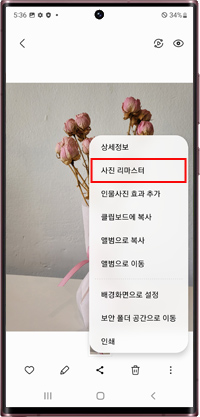
② 사진 리마스터
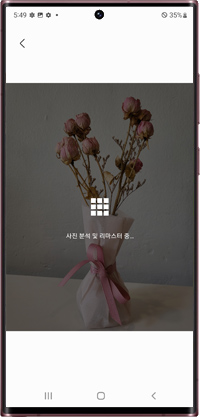
③ 사진 분석 및 리마스터 진행중

④ 저장(원본 사진에 리마스터 사진이 저장)
리마스터 사진 다른 파일로 저장 방법
리마스터 사진 > 더보기 > 다른 파일로 저장(* 갤러리 > 앨범에 리마스터 사진이 별도 저장됩니다. )

① 더보기

② 다른 파일로 저장
리마스터한 사진 복구 방법
갤러리에서 리마스터한 사진 선택 > 더보기 > 원본 복원

① 리마스터한 사진 선택
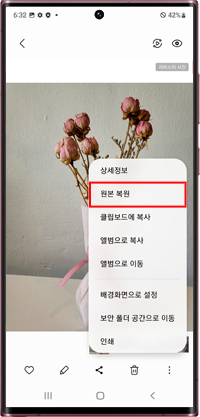
② 원본 복원 (리마스터 사진)